Come aggiungere un cestino a USB e unità esterne
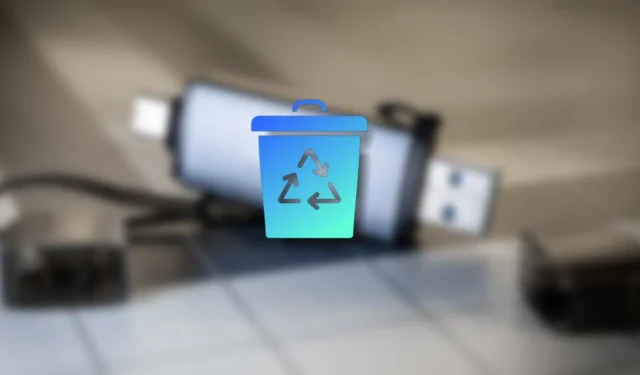
L’eliminazione errata di un file o di una cartella da un’unità flash o da un disco rigido esterno è qualcosa che si desidera evitare, poiché il ripristino di un disco esterno sarà complicato. Tuttavia, puoi aggiungere una cartella Cestino a qualsiasi unità flash, disco rigido esterno o persino scheda SD che colleghi al tuo PC Windows! Devi configurarlo solo una volta affinché funzioni sempre.
Aggiungi un Cestino ai dischi esterni
Il famoso Cestino è la destinazione dei file eliminati sul tuo PC Windows. Quando elimini casualmente un file sul tuo PC, questo si sposta in questa cartella di sistema in modo che tu possa recuperarlo in seguito, se necessario. A quanto pare, puoi anche aggiungere un Cestino sul tuo HDD esterno o unità flash usando un trucco del registro.
- Apri una finestra di dialogo Esegui premendo Win + R.
- Digita
regedit, quindi premi Invio per accedere all’editor del registro.

- Vai manualmente al seguente percorso oppure copialo e incollalo nella barra del percorso in alto: “HKEY_CURRENT_USER\SOFTWARE\Microsoft\Windows\CurrentVersion\Policies\Explorer”.

- Se non riesci a visualizzare la chiave Explorer (cartella), fai clic con il pulsante destro del mouse su “Criteri”, quindi fai clic su “Chiave -> Nuovo.” Rinomina la nuova chiave “Explorer”.
- Fai clic su uno spazio vuoto sulla destra e seleziona “Nuovo -> Valore DWORD (32 bit).

- Dopo aver aggiunto il valore, selezionalo e premi F2 per rinominarlo “RecycleBinDrives”.
- Fai clic con il pulsante destro del mouse sul valore “RecycleBinDrives” e seleziona “Modifica”.

- Nella nuova finestra, digita “ffffffff” nel campo “Dati valore”, scegli la base esadecimale, quindi fai clic su “OK” per salvare.
- Riavvia il dispositivo per rendere effettive le modifiche. Dopo il riavvio, ogni file o cartella che elimini dall’unità flash verrà inviato al Cestino predefinito del tuo PC e questo si applicherà automaticamente a qualsiasi disco rimovibile che colleghi. Pensalo come un’estensione della funzionalità del Cestino a qualsiasi unità esterna che colleghi.
- In questo esempio, la nostra unità flash contiene una cartella da 1,26 GB.

- Dopo aver eliminato la cartella, lo spazio continuava ad essere occupato.
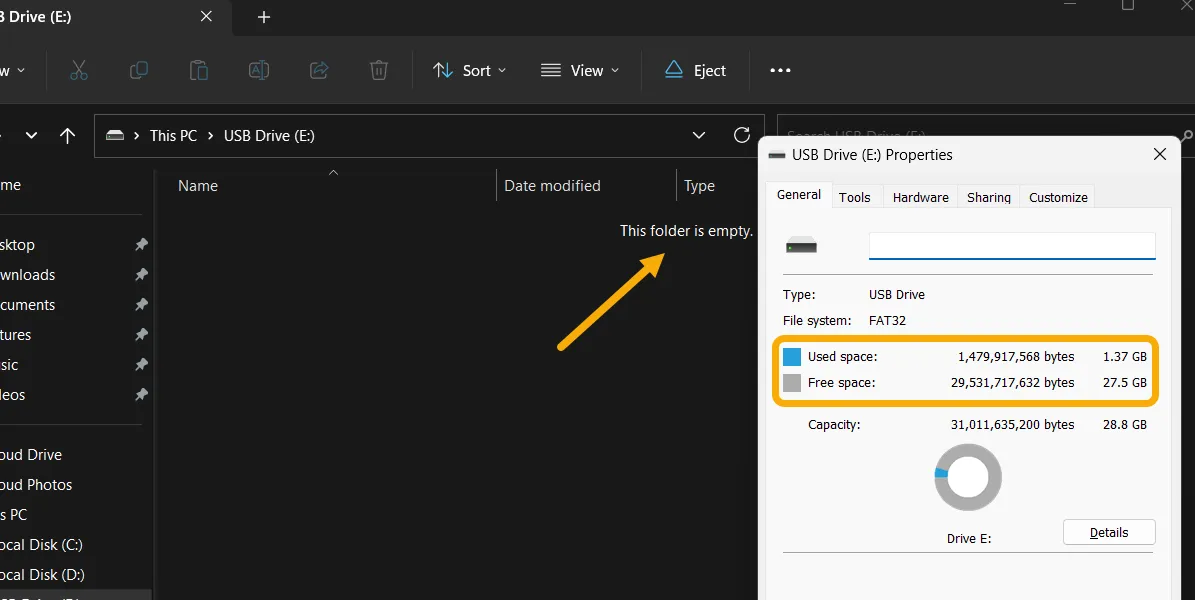
- Guardando il Cestino, puoi vedere che la cartella eliminata è ancora lì. Puoi recuperare qualsiasi file eliminato facendo clic con il pulsante destro del mouse e selezionando “Ripristina”. Fondamentalmente, puoi eliminare i file da un dispositivo esterno e recuperarli sul tuo PC.

Come gestire e disabilitare il cestino su un’unità esterna
Puoi modificare alcune impostazioni per ottenere una migliore esperienza utente. Innanzitutto, modifica il limite di spazio del Cestino su ogni unità flash. Eseguire questa operazione quando si collega un dispositivo esterno. In alternativa, puoi affidarti alle impostazioni automatiche di Windows che impostano un limite in base allo spazio su disco.
- Vai sul desktop, fai clic con il pulsante destro del mouse sull’icona del Cestino e seleziona “Proprietà”.

- Seleziona l’unità esterna. Puoi impostare il limite di spazio, che limita il volume di spazio su disco che può essere utilizzato per archiviare i file eliminati e puoi anche scegliere se confermare prima dell’eliminazione.

- Visualizza la cartella di sistema del Cestino all’interno dell’unità flash tornando all’unità flash in Esplora file, facendo clic sull’icona a tre punti in alto, quindi su “Opzioni”.

- Accedi alla scheda “Visualizza”, deseleziona l’impostazione “Nascondi file del sistema operativo protetto”, quindi fai clic su “OK”.

- La cartella Cestino sarà ora visibile. Tieni presente che questa opzione ti consentirà di vedere le cartelle di sistema ovunque (che sono diverse dalla cartella nascosta standard), quindi potrebbe essere necessario disabilitarla fino a quando non sarà necessario.
- Vale la pena notare che l’apertura del Cestino dalla directory dell’unità flash ti condurrà al Cestino principale, non solo ai file eliminati sull’unità flash.

- Infine, se devi disabilitare il Cestino dell’unità flash, devi tornare all’Editor del Registro di sistema ed eliminare il valore “RecycleBinDrive” che abbiamo creato in precedenza. Non dimenticare di recuperare i file eliminati prima.

- Tieni presente che quando elimini una cartella o un file e rimuovi l’unità flash dal dispositivo, la cartella scomparirà dal Cestino. Tuttavia, riapparirà quando lo ricollegherai al tuo dispositivo o a qualsiasi altro PC su cui è stato modificato il registro.
Domande frequenti
Come posso ripristinare i file eliminati?
Se hai eliminato il file premendo il pulsante Canc, puoi ripristinarlo rapidamente dal Cestino. Tuttavia, se lo hai eliminato definitivamente, puoi utilizzare il software di recupero file per Windows. Tieni presente che il ripristino di file eliminati definitivamente da un SSD può essere notevolmente più complesso.
Come posso eliminare definitivamente i file su Windows?
Puoi selezionare il file e premere Maiusc + Canc per eliminare definitivamente qualsiasi file o cartella. Tuttavia, tecnicamente parlando, il file è ancora lì e chiunque può recuperarlo utilizzando software o strumenti specifici. Per assicurarti che il file eliminato venga cancellato, puoi utilizzare strumenti gratuiti come Permadelete che elimina il file e rendere impossibile (almeno per gli individui) il recupero riscrivendo i suoi passaggi per rimuovere le tracce.
Come posso mostrare il Cestino sul desktop?
Se il Cestino non è visibile sul desktop, avvia l’app Impostazioni premendo Win + I, vai a “Personalizzazione → Temi → Impostazioni icona desktop, ” e seleziona l’opzione “Cestino”.
Posso eliminare completamente la cartella Cestino?
No. Tuttavia, puoi fare clic con il pulsante destro del mouse e selezionare “Proprietà -> Non spostare i file nel cestino, rimuovi i file immediatamente. Ciò disabiliterà la funzionalità del Cestino e renderà permanente qualsiasi processo di eliminazione. Inoltre, puoi nasconderlo dal desktop tramite le impostazioni delle icone del desktop.
Credito immagine: Pexels, Flaticon. Tutti gli screenshot di Mustafa Ashour.



Lascia un commento